
Whatsapp هي أداة اتصال شائعة تستخدم للبقاء على اتصال مع الأشخاص البعيدين عنك. من خلال اتصال إنترنت نشط ، يمكن للمرء استخدام WhatsApp للتواصل مع أصدقائه وأفراد أسرته عن طريق إرسال الرسائل وإجراء مكالمات الصوت / الفيديو. من خلال تمكين الإذن بقراءة جهات الاتصال الخاصة بك ، ستتم مزامنة المستخدمين في قائمة جهات الاتصال الخاصة بك تلقائيًا. ومع ذلك ، يمكنك أيضًا إضافة شخص ما أو جهة اتصال جديدة إلى Whatsapp بسهولة داخل التطبيق.
Note: لإضافة شخص ما ، يجب أن يكون لديهم حساب على Whatsapp. يمكنك بسهولة معرفة ما إذا كان الشخص موجودًا على Whatsapp أم لا.
كيفية إضافة شخص ما على WhatsApp Messenger (Android)؟
(1) تحت الدردشات ، انقر فوق رمز الرسالة الموجود في الركن الأيمن السفلي من الشاشة.
(2) يختار جهة اتصال جديدة.
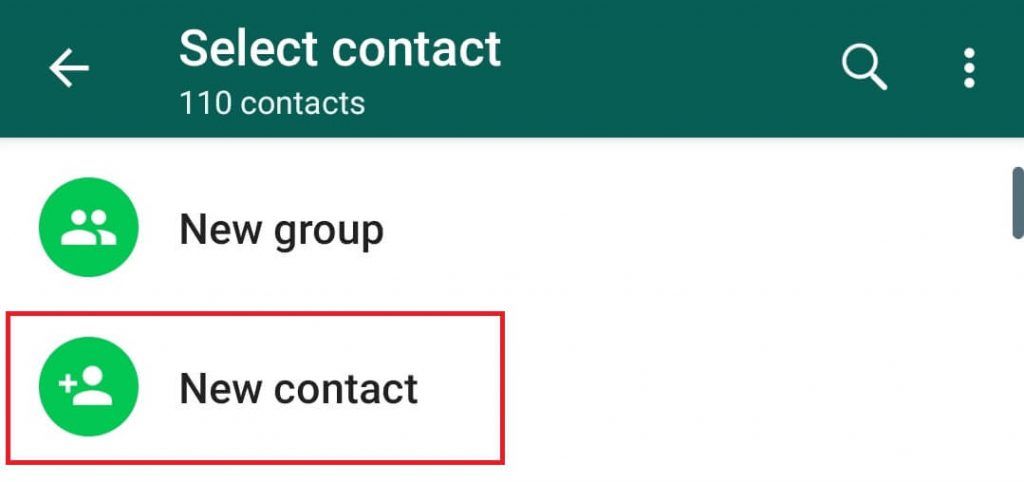
(3) أدخل معلومات الاتصال (الاسم ورقم الهاتف المحمول) للشخص.
(4) اضغط على أيقونة التجزئة في الزاوية اليمنى العليا لحفظ جهة الاتصال.
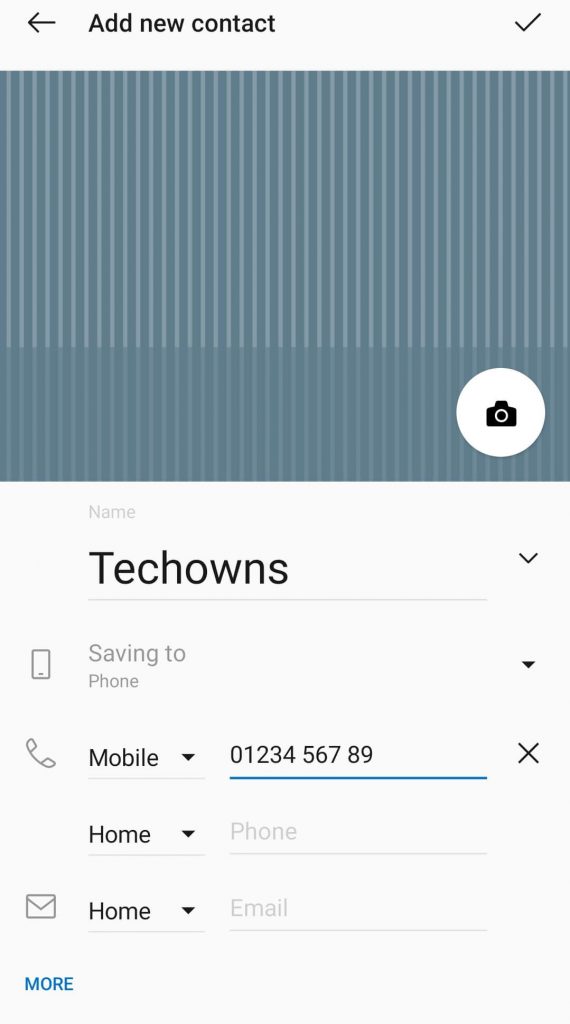
لإضافة جهات اتصال دولية ، أدخل علامة الجمع (+) ورمز البلد قبل رقم الهاتف المحمول الخاص بهم.
كيف تضيف جهة اتصال جديدة أو أشخاص على WhatsApp (iPhone)؟
(1) افتح WhatsApp على جهاز iPhone الخاص بك وحدد ملف الدردشات الجزء.
(2) انقر على يحرر رمز في الزاوية اليمنى العليا.
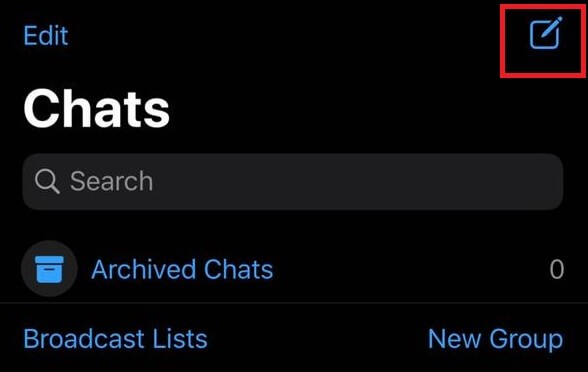
(3) مقبض جهة اتصال جديدة.
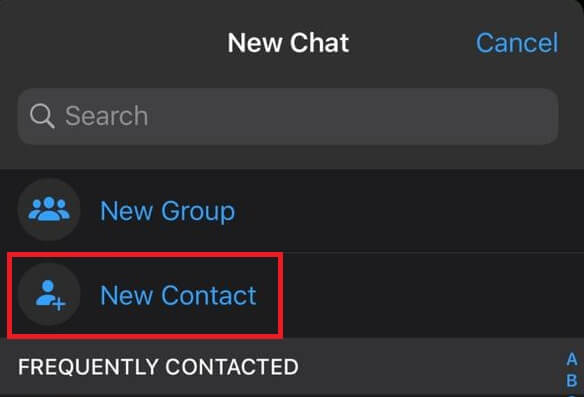
(4) أدخل اسم ورقم هاتف الشخص الذي تريد إضافته.
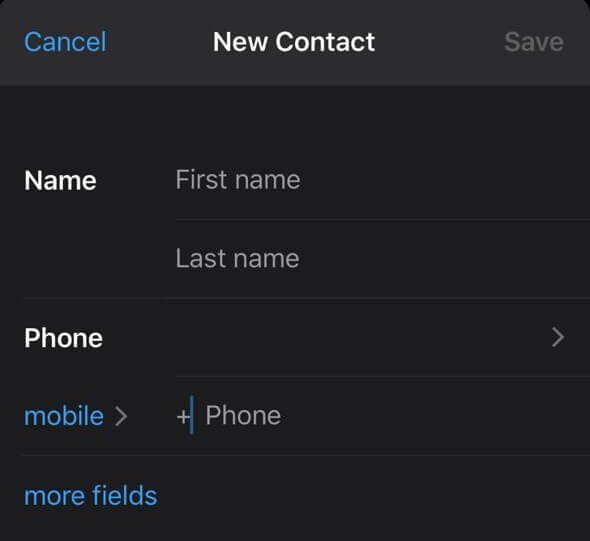
(5) احفظ جهة الاتصال وستظهر في ملف جهات الاتصال قائمة.
طريقة بديلة!
بدلاً من إضافة جهات الاتصال داخل التطبيق ، يمكنك إضافة جهات الاتصال من الافتراضي الخاص بك جهات الاتصال تطبيق.
(1) قم بتشغيل تطبيق جهات الاتصال وانقر فوق رمز القائمة.
(2) يختار إضافة جهة اتصال.
(3) أدخل معلومات الاتصال الخاصة بالشخص الذي يستخدم التطبيق بالفعل وانقر فوق يحفظ زر.
(4) الآن ، افتح WhatsApp ويمكنك العثور على جهة الاتصال المضافة حديثًا على الدردشات الجزء.
رأينا
الآن ، ستعرف طرق إضافة جهات اتصال على WhatsApp. حان الوقت لبدء الدردشة معهم. إذا واجهت أي خطأ أثناء اتباع هذا الدليل ، فاستخدم قسم التعليقات لذكره.
لقراءة المزيد من المقالات أو البرامج التعليمية ، اتبع موقعنا Facebook و Twitter مظهر.
